JPEG in CUR konvertieren
Konvertieren Sie JPEG bilder in das CUR Format, bearbeiten und optimieren Sie bilder online und kostenlos.

JPEG, kurz für Joint Photographic Experts Group, ist ein weit verbreitetes Bilddateiformat zur Komprimierung digitaler Fotos. 1992 von der Joint Photographic Experts Group entwickelt, revolutionierte es die digitale Bildbearbeitung durch effiziente, verlustbehaftete Komprimierung bei gleichzeitiger Erhaltung signifikanter Bildqualität. Hauptsächlich verwendet in Digitalkameras, Webgrafiken und beim Teilen von Bildern, unterstützen JPEG-Dateien Vollfarbbilder mit einer Farbtiefe von 24 Bit, wodurch detaillierte und hochwertige Fotos in relativ kleinen Dateigrößen ermöglicht werden.
Die CUR-Dateierweiterung, kurz für Cursor Image, ist ein Format, das in Microsoft Windows für Cursor-Icons verwendet wird. Hauptsächlich dient es zur Anzeige und Verwaltung benutzerdefinierter Cursorbilder, um die Interaktion mit grafischen Benutzeroberflächen zu verbessern. CUR-Dateien, eine Variante von ICO-Dateien, wurden in frühen Windows-Versionen eingeführt, um animierte und statische Cursordesigns zu ermöglichen und das visuelle und funktionale Benutzererlebnis zu steigern. Die Struktur enthält typischerweise Bilddaten mit mehreren Auflösungen und Farbtiefen, was eine Anpassung an verschiedene Anzeigeeinstellungen in Windows-Umgebungen gewährleistet.
Ziehen Sie Ihre PDF-Datei per Drag & Drop oder durchsuchen Sie Ihr Gerät, um Ihre JPEG-Datei auszuwählen und hochzuladen.
Verwenden Sie vor dem Klicken auf die Schaltfläche Konvertieren beliebige verfügbare JPEG-zu-CUR-Tools.
Warten Sie ein paar Momente, bis der Konverter seine Arbeit erledigt hat, dann laden Sie Ihre CUR-Datei herunter.
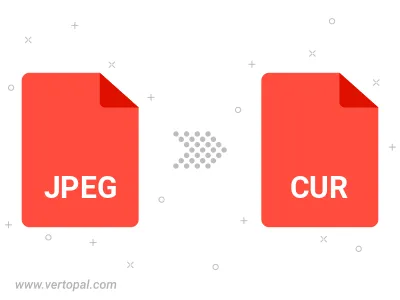
Drehen Sie JPEG nach rechts (90° im Uhrzeigersinn), nach links (90° gegen den Uhrzeigersinn), 180° und konvertieren Sie es in in CUR.
Spiegeln Sie JPEG vertikal und/oder horizontal und konvertieren Sie es in in CUR.
Befolgen Sie die unten stehenden Schritte, wenn Sie Vertopal CLI auf Ihrem macOS-System installiert haben.
cd zum JPEG-Dateiort oder fügen Sie den Pfad zu Ihrer Eingabedatei hinzu.Befolgen Sie die unten stehenden Schritte, wenn Sie Vertopal CLI auf Ihrem Windows-System installiert haben.
cd zum JPEG-Dateiort oder fügen Sie den Pfad zu Ihrer Eingabedatei hinzu.Befolgen Sie die unten stehenden Schritte, wenn Sie Vertopal CLI auf Ihrem Linux-System installiert haben.
cd zum JPEG-Dateiort oder fügen Sie den Pfad zu Ihrer Eingabedatei hinzu.